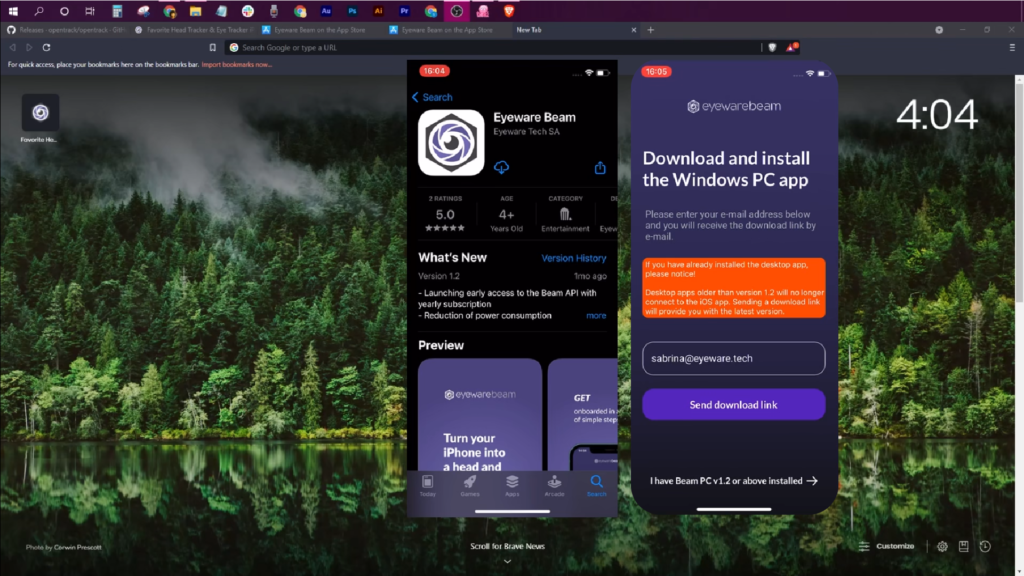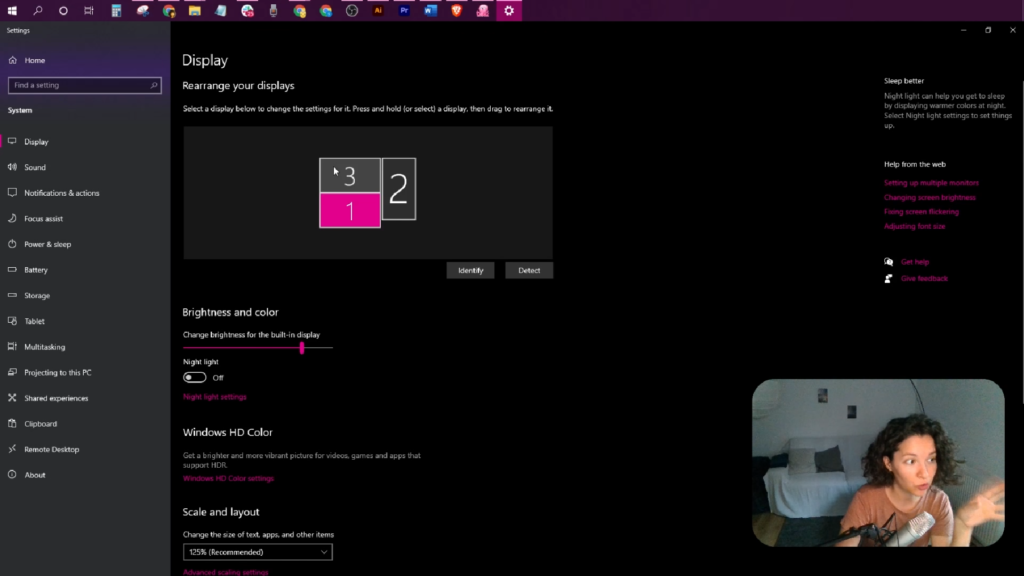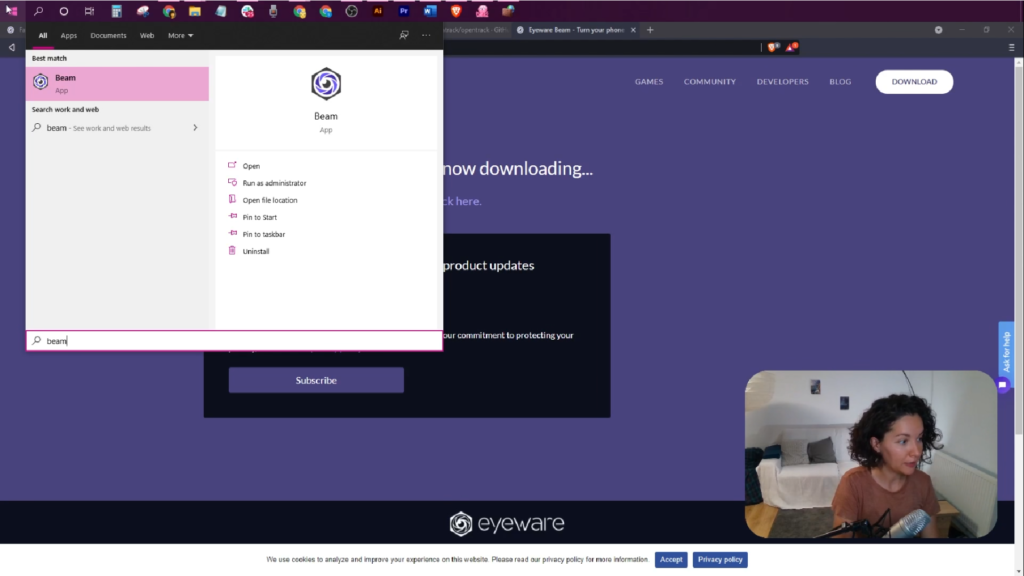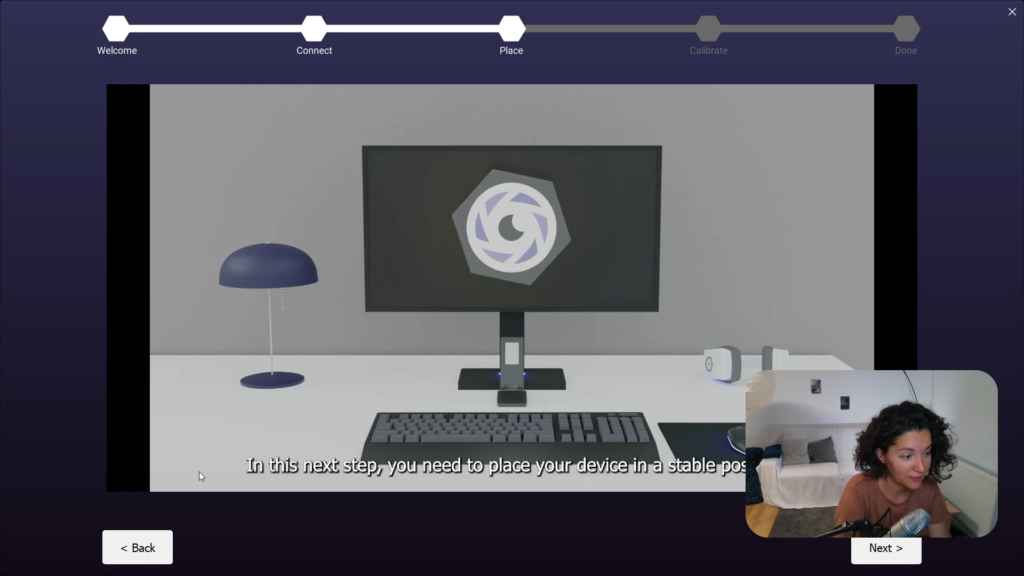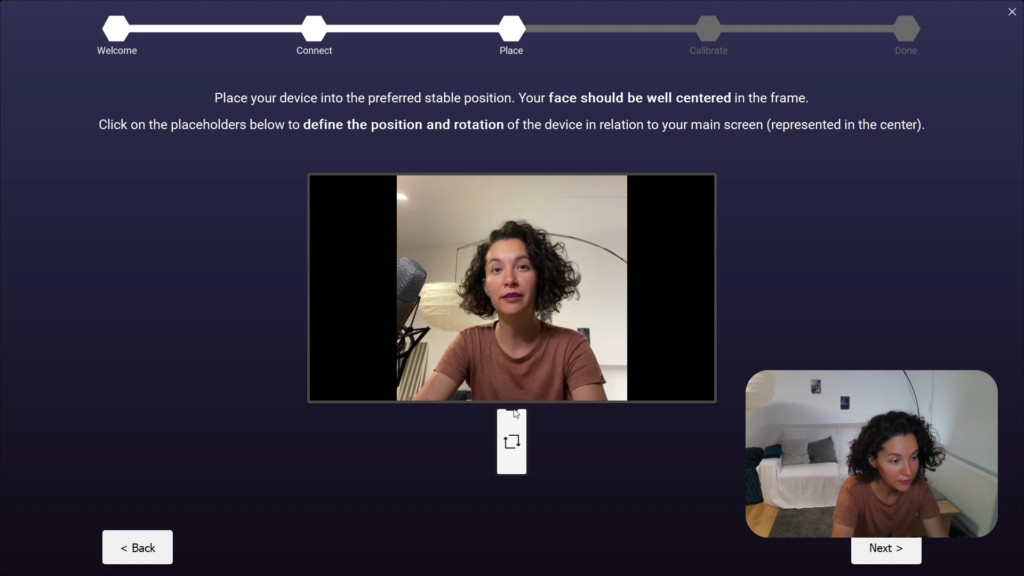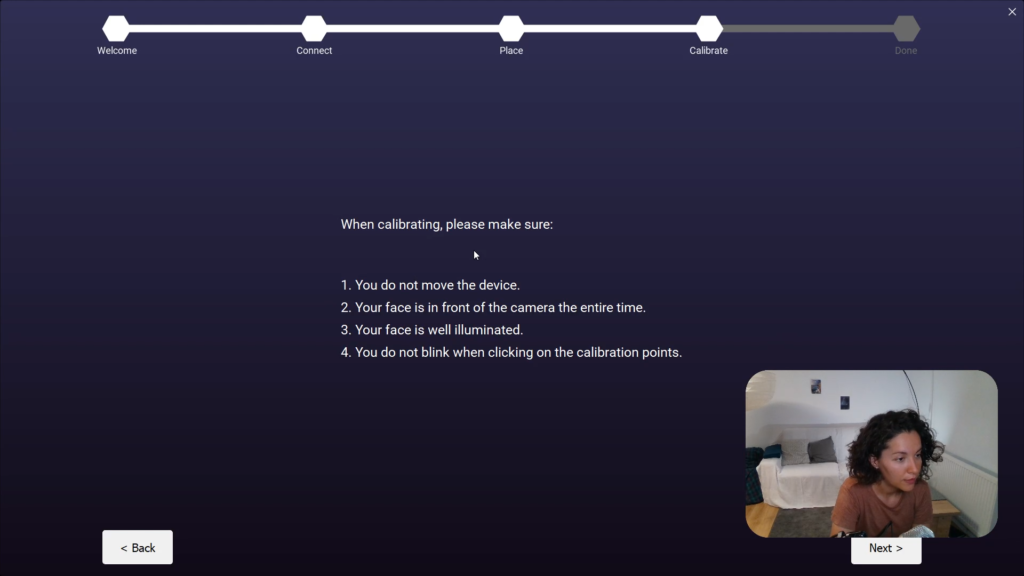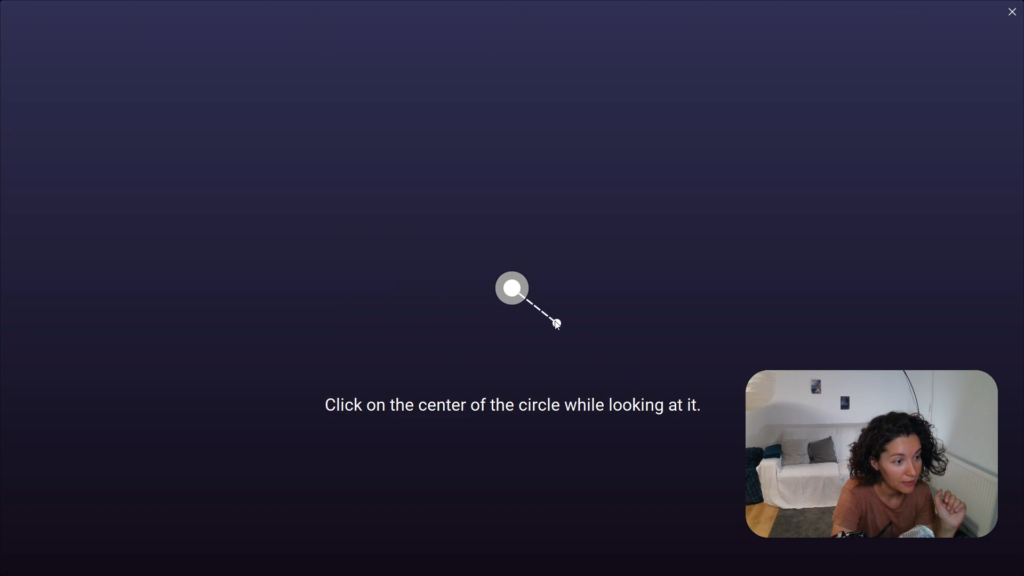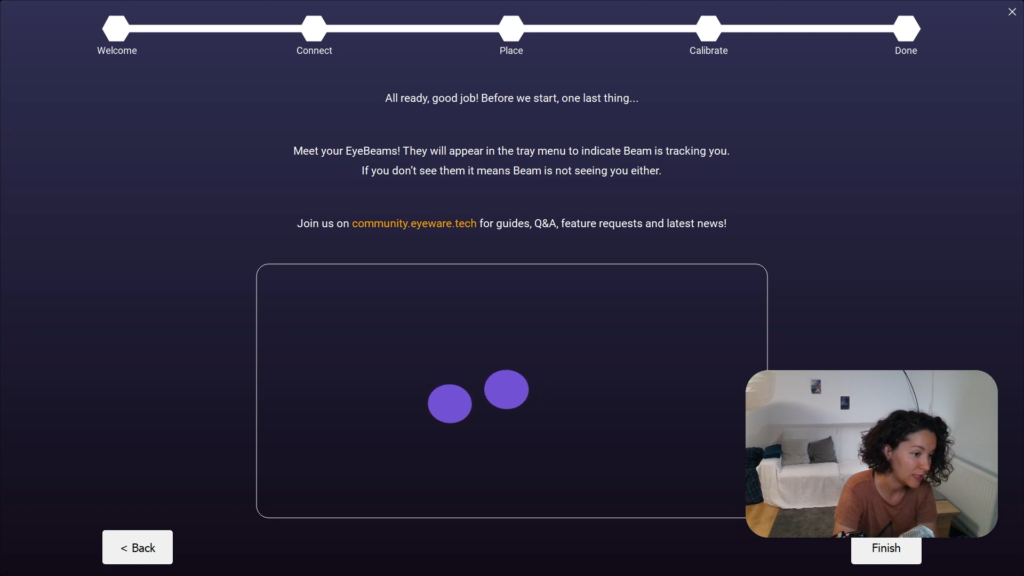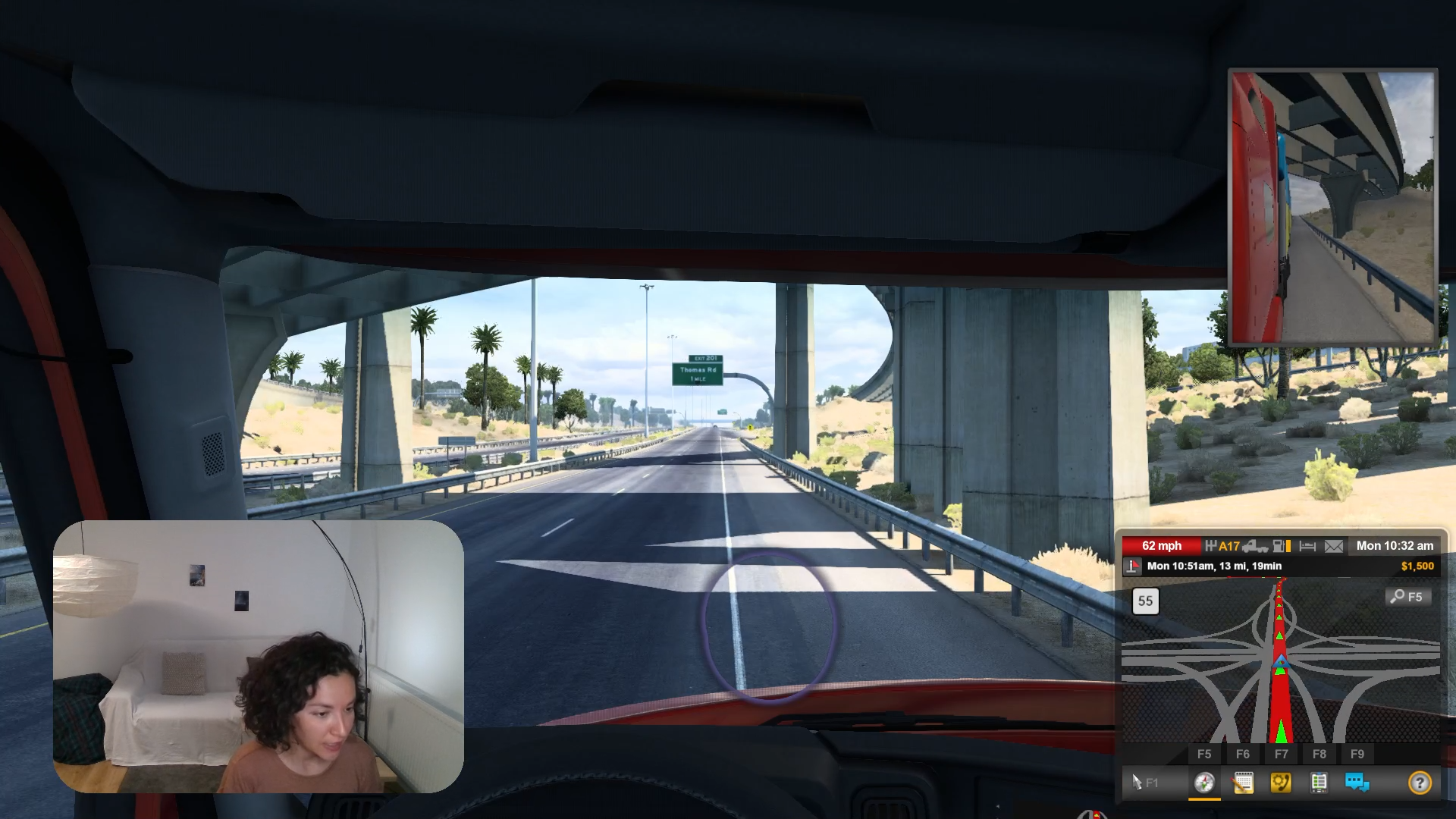(레거시 iOS 버전) 설정 가이드
(레거시) iOS Edition 설정 가이드
다음 온보딩 단계에 따라 기존 Eyeware Beam iOS 에디션을 사용하여 iPhone 또는 iPad를 시선 추적기로 바꿔보세요.
!
이 가이드는 레거시 사용자만을 위한 참조용입니다. 다운로드해 주세요 빔 아이트래커 여기 여기 지침에 따라 Beam iOS 앱을 카메라 입력으로 사용하세요. beam.eyeware.tech/ios-setup.
시작하기: 쉬운 12단계 절차에 따라 Eyeware Beam을 설정하십시오.
1
iPhone 또는 iPad용 iOS 앱은 머리와 눈의 움직임을 캡처하고 함께 제공되는 Eyeware PC 소프트웨어는 이러한 움직임을 게임 및 스트림에서 화면상의 동작으로 변환합니다. Eyeware Beam iOS 앱 다운로드 앱 스토어에서.
iOS 앱 설치 중에 무료로 제공되는 이메일 주소를 요청합니다. PC 소프트웨어 설치 프로그램 그리고 다운로드 링크 PC용 아이튠즈. 추적이 작동하려면 PC 소프트웨어 설치 프로그램이 필요하고 USB 연결을 활성화하려면 PC용 iTunes가 필요합니다. 이메일을 입력하고 iOS 기기에서 "다운로드 링크 보내기"를 선택합니다.
[email protected]에서 보낸 이메일을 열고 "Eyeware Beam PC 소프트웨어 다운로드"를 클릭한 다음 "USB를 통해 iTunes 연결하기"를 클릭하십시오.
삼
Eyeware Beam PC 소프트웨어 및 PC 소프트웨어용 iTunes 시작
설치 후 PC 소프트웨어가 자동으로 시작되지 않으면 PC 다운로드 폴더에서 Beam 설치 프로그램 파일을 찾아 엽니다. 소프트웨어를 연 후에도 찾을 수 없으면 일반적으로 화면 오른쪽 하단에 있는 시스템 트레이에서 보라색 Eyeware Beam 아이콘을 두 번 클릭합니다.
Wi-Fi 대신 USB 연결을 통해 Eyeware Beam iOS 앱과 PC 소프트웨어를 연결하려면 다운로드한 iTunes 소프트웨어를 열고 Apple ID로 iTunes Store에 로그인합니다.
4
온보딩 프로세스를 시작하려면 머리 추적 또는 시선 추적을 선택하십시오.
PC 소프트웨어 온보딩 프로세스의 다섯 단계 중 첫 번째 단계에서는 "헤드 트래킹을 사용한 게임" 또는 "실시간 시선 추적" 중에서 선택하라는 메시지가 표시됩니다. 선호하는 옵션에 관계없이 최종 온보딩 단계 이후에도 머리 및 시선 추적을 활성화할 수 있습니다.
참고: iPhone 또는 iPad에서 Eyeware Beam iOS 앱을 항상 열어 두십시오. 그렇지 않으면 머리 및 시선 추적이 작동하지 않습니다(예: Eyeware Beam iOS 앱은 항상 전경에 있어야 함).
6.a
USB 연결 구성
열기 아이튠즈 PC 소프트웨어 컴퓨터에서는 이미 3단계에서 그렇게 하지 않았습니까? iPhone 또는 iPad에서 "스트리밍"을 선택하십시오.
iPhone 또는 iPad를 컴퓨터의 USB-C 또는 USB 포트에 연결하십시오. 호환 케이블. 아래 상자의 연결 상태가 녹색으로 바뀌고 "성공적으로 연결되었습니다."라고 표시되면 다음을 클릭합니다.
더 읽어보기 USB 연결 문제를 해결합니다.
6.b
무선 연결 구성
PC와 iOS 장치가 모두 동일한 Wi-Fi 네트워크에 연결되어 있는지 확인합니다. 범위 내에 있는 다른 Wi-Fi 네트워크로 실수로 전환하지 않도록 각 장치에서 "자동 연결"을 끕니다.
iPhone 또는 iPad에서 '스트리밍'을 선택합니다. iPhone 또는 iPad Eyeware Beam 앱 화면에 표시된 IP 주소를 PC 소프트웨어에 입력합니다. 저장을 클릭합니다. 아래 상자의 연결 상태가 녹색으로 바뀌고 "성공적으로 연결되었습니다."라고 표시되면 다음을 클릭합니다. 다음을 클릭합니다.
참고: 장치 연결에 문제가 있는 경우 다음을 참조하십시오. 연결 문제 해결 페이지.
7
iPhone 또는 iPad를 PC 옆의 안정적인 위치에 놓습니다.
머리 및 시선 추적을 사용하도록 선택한 기본 PC 모니터를 기준으로 iOS 장치를 올바르게 배치하려면 오른쪽에 있는 비디오를 보거나 시각적 가이드를 따르십시오. 모니터가 여러 개인 경우 2단계를 참조하십시오.
가능하면 휴대폰 거치대를 사용하여 최적의 위치와 안정성을 확보하세요. 게임이나 스트리밍 중에 iPhone 또는 iPad가 안정적으로 유지되는 한 모든 마운트가 작동합니다. 다음을 클릭합니다.
메모: FaceID 활성화 이전에 한 번도 해본 적이 없다면 iPhone 또는 iPad에서.
8
PC 소프트웨어에서 선택한 것과 장치 위치를 일치시킵니다.
PC 소프트웨어는 여러 장치 배치 옵션을 제공합니다. PC 모니터 또는 노트북 화면을 기준으로 iPhone 또는 iPad 장치의 실제 위치를 가장 가깝게 나타내는 위치를 선택하십시오. iPhone 아이콘을 클릭하여 셀카 카메라 노치의 방향을 iOS 기기의 실제 방향과 일치시킵니다. 다음을 클릭합니다.
참고: 모니터가 있는 사람은 iOS 기기를 모니터 아래나 옆에 둘 수 있고, 노트북 사용자는 iOS 기기를 노트북 화면 옆에 둘 수 있습니다. iOS 장치를 모니터 아래에 놓을 수 없는 사용자는 머리 추적으로 게임을 할 때 대체 솔루션을 시도할 수 있습니다. 자주하는 질문.
12
Eyeware Beam을 사용하여 PC 게임 및 라이브 스트림 향상
Eyeware Beam을 성공적으로 설정했습니다. 이제 PC 게임과 라이브 스트림에서 사용할 때입니다. 시작하려면 아래 가이드를 따르세요.
시뮬레이터 게임에서 헤드 트래킹을 사용하여 몰입형 경험에 빠져들고 실제 조종사나 운전자가 된 것처럼 느껴보세요.
Eyeware Beam을 사용한 스트리밍을 위한 시선 추적
라이브 스트림을 한 단계 끌어올리고 보고 있는 것을 시청자와 공유하거나 아이트래킹 오버레이로 동작을 다시 재생하여 숨겨진 행동을 발견하세요.